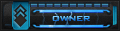Ở đây mình hướng dẫn setup cho VPS Sakura Cent OS x86_64. Lưu ý là chọn con VPS 1gb trở lên nhé. 512mb ỳ ạch lắm.
Login vào tunelier rồi bật ssh lên nào.
Bước 1: Ta phải xóa cái yum libbind.so.4 đi không nó xung đột với plesk. Xóa bằng lệnh sau:
Đợi nó chạy 1 lúc rồi ấn "y" rồi enter để đồng ý remove.
Bước 2: tạo forder chứa plesk, trên bảng cmd của ssh gõ.
Bước 3: Tải Plesk về nào. Copy nguyên cái lệnh này rồi ấn right kick mouse - Paste
Bước 4: Tiến hành Chmod file nào:
Bước 5: Setup nào:
Cứ enter cho đến cái đoạn hỏi setup bản nào ấy, thì tùy anh em chọn. Nhưng với linux chỉ nên chọn cái bản Plesk 8.x. trở xuống thôi. Ở đây mình chọn bản 8.4.0. Mình gõ số 21 và enter 2 lần.
Rồi đến chọn typical - full - hay custum thì tốt nhất là chọn typical cho đỡ lỗi. Còn anh em nào rành thì chọn custum rồi tự lựa chọn những file cần cài đặt. Với anh em không biết thì cứ typical rồi sau khi cài xong ta login vào panel rồi update sau nha.
Đợi xong xuôi thì login vào với [You must be registered and logged in to see this link.]
Vậy là xong,còn việc sử dụng thế nào các bạn google và mày mò nhé.
Login vào tunelier rồi bật ssh lên nào.
Bước 1: Ta phải xóa cái yum libbind.so.4 đi không nó xung đột với plesk. Xóa bằng lệnh sau:
| yum remove bind-libs-* |
Bước 2: tạo forder chứa plesk, trên bảng cmd của ssh gõ.
| mkdir /root/plesk cd /root/plesk |
| wget [You must be registered and logged in to see this link.] |
| chmod +x parallels_installer_v3.4.1_build090204.18_os_CentO S_5_x86_64 |
| ./parallels_installer_v3.4.1_build090204.18_os_CentO S_5_x86_64 |
Rồi đến chọn typical - full - hay custum thì tốt nhất là chọn typical cho đỡ lỗi. Còn anh em nào rành thì chọn custum rồi tự lựa chọn những file cần cài đặt. Với anh em không biết thì cứ typical rồi sau khi cài xong ta login vào panel rồi update sau nha.
Đợi xong xuôi thì login vào với [You must be registered and logged in to see this link.]
| user: admin pass: setup |